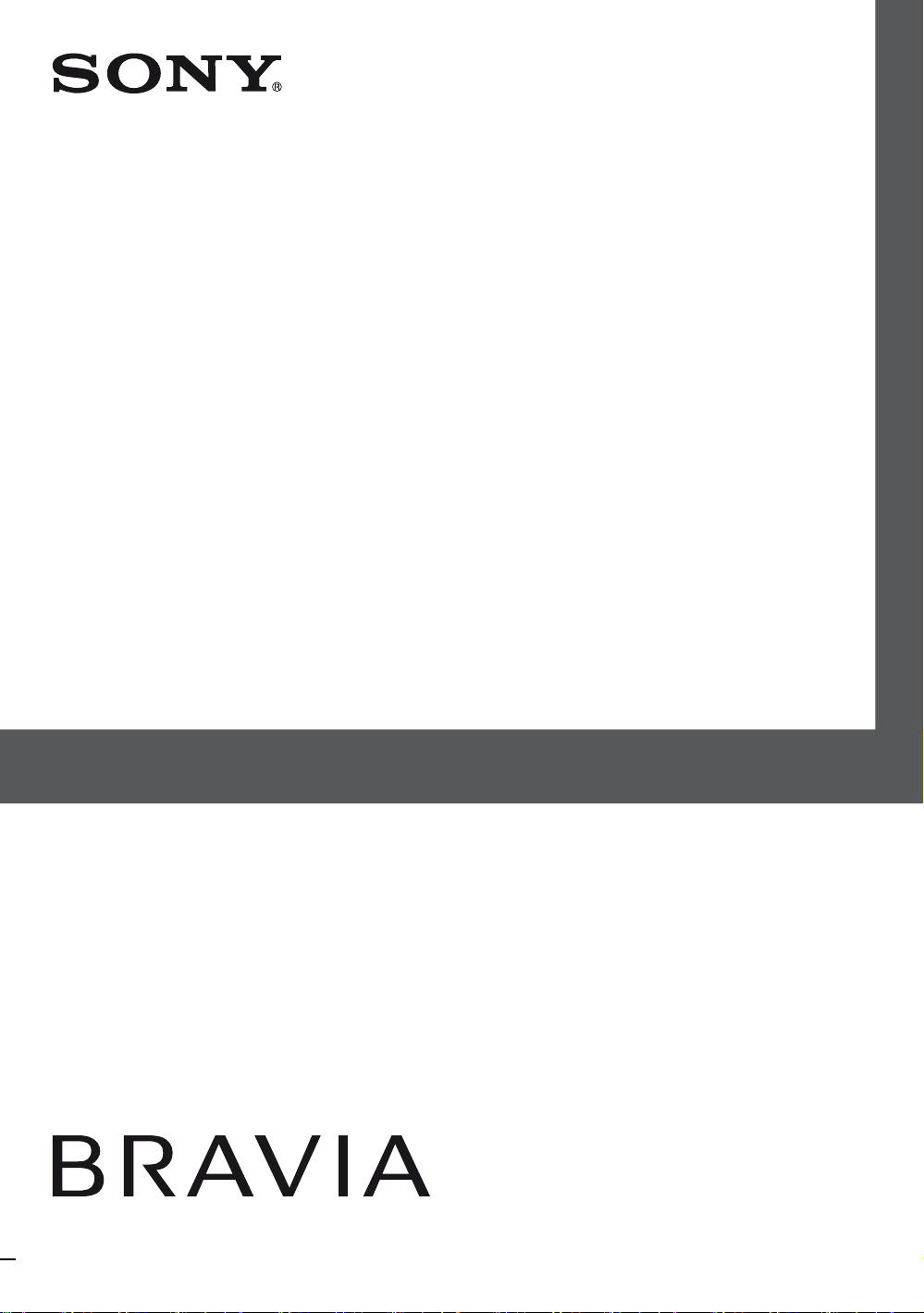
디지털 컬러
LCD
사용 설명서
KDL-52Z5600
KDL-46Z5600
KDL-40Z5600
KDL-52W5600
KDL-46W5600
KDL-40W5600
© 2009 Sony Corporation 4-151-663-13(1)
TV

소개
본 Sony 제품을 선택해주셔서 감사합니다.
TV를 사용하기 전에 먼저 이 설명서를 끝까
지 읽 은 다음 에 나 중에 참조할 수 있 도록 잘 보
관하여 주십시오.
상표 정보
Macintosh는 미국 및 기타 국가에서 등록된
Apple Inc.의 상표입니다.
HDMI, HDMI 로고 및 High-Definition
Multimedia Interface는 HDMI
Licensing LLC의 상표 또는 등록 상표입
니다.
이 제품은 Dolby Laboratories의 허가를
받아 제조되었습니다. 돌비, Dolby 및 이중
D 기호는 Dolby Laboratories의 상표입
니다.
Blu-ray Disc는 상표입니다.
"BRAVIA" 및 , S-Force,
Motionflow, BRAVIA Sync 및 은
Sony Corporation의 상표 또는 등록 상표
입니다.
"XMB" 및 "xross media bar"는 Sony
Corporation 및 Sony Computer
Entertainment Inc.의 상표입니다.
"PLAYSTATION"은 Sony Computer
Entertainment Inc.의 등록 상표이며,
"PS3"는 상표입니다.
Adobe는 미국 및/또는 기타 국가에서
Adobe Systems Incorporated의 등록
상표 또는 상표입니다.
®
, DLNA 로고 및 DLNA
DLNA
CERTIFIED
Network Alliance의 상표, 서비스 마크
또는 인증 마크입니다.
™는 Digital Living
2
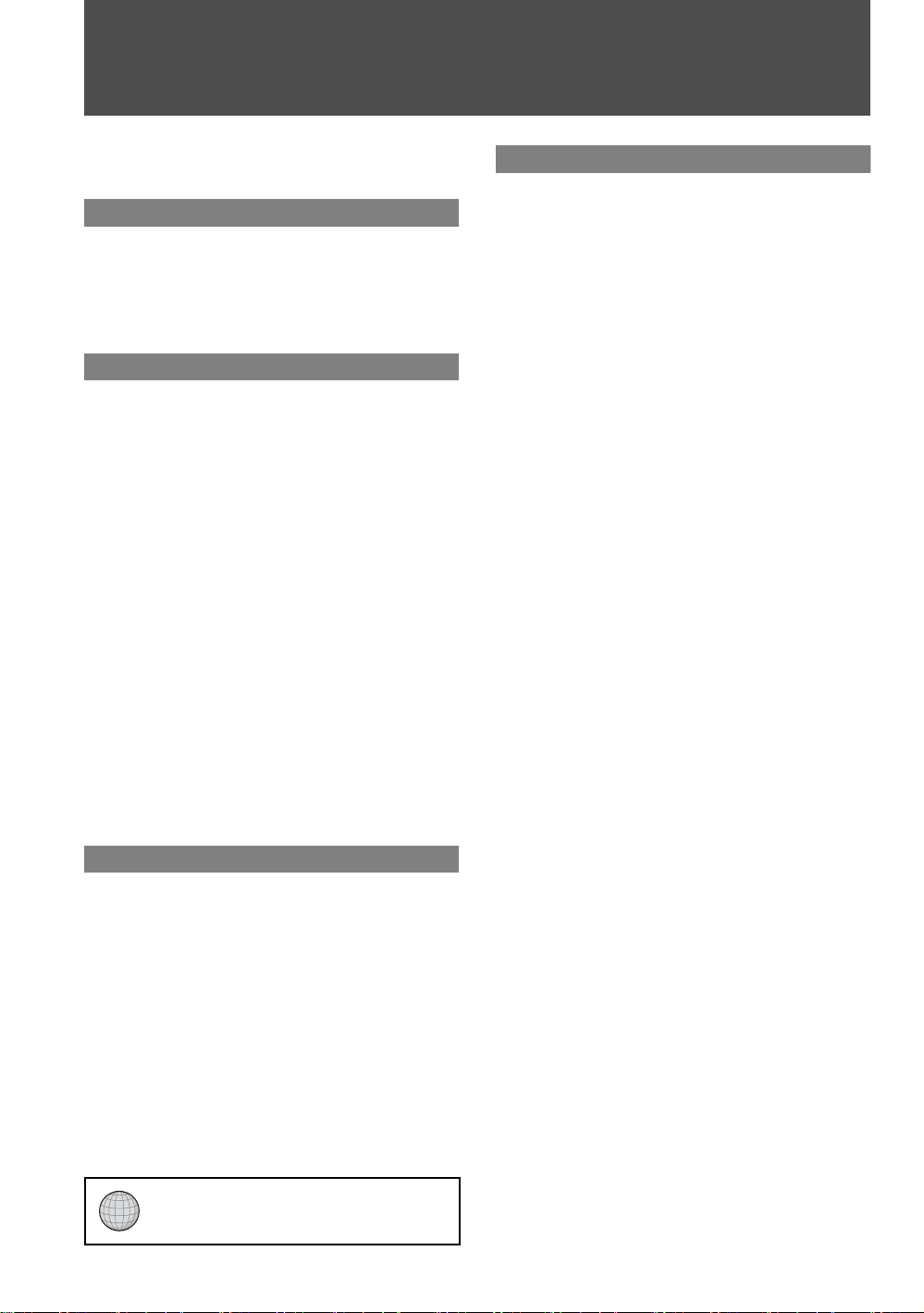
목차
안전 정보..................................................5
주의 사항..................................................7
BRAVIA™의 세상에 오신 것을 환영합니다
완전한 HD를 즐기기 위한 4 단계: TV, 사운드,
소스 및 설정..........................................8
화질 및 화면비 ...........................................8
TV 홈 메뉴: XMB
(XrossMediaBar) .............9
™
시작하기
1. TV 설치.............................................. 10
탁상형 스탠드 연결 .............................................. 10
TV 떨어짐 방지 ..................................................... 10
TV의 보기 각도 조절 ............................................ 11
TV에서 탁상형 스탠드 분리................................ 11
2. 입력 및 출력 잭 위치 ............................... 12
3. TV 연결.............................................. 14
케이블 시스템 또는 VHF/UHF 안테나
시스템 ................................................................. 14
케이블 셋톱 박스/디지털 케이블 셋톱 박스..... 14
케이블 시스템 및 VHF/UHF 안테나 시스템 .... 15
위성 리시버 및 케이블/안테나 ........................... 15
VCR, 케이블 및 안테나 ........................................ 16
PC............................................................................ 16
DLNA Certified 네트워크.................................... 17
기타 기기................................................................ 18
연결 케이블 묶기 .................................................. 19
4. 채널 목록 설정 - 초기설정 ........................ 20
TV 조작
리모컨 및 TV 컨트롤/표시기 ......................... 21
리모컨에 배터리 넣기 .......................................... 21
리모컨 및 TV 컨트롤 ............................................ 21
표시기 ..................................................................... 26
재미있는 기능 사용
즐겨찾기.................................................27
즐겨찾기 표시 ........................................................ 27
즐겨찾기 탐색 ........................................................ 27
즐겨찾기에 추가 .................................................... 27
즐겨찾기에서 삭제 ................................................ 28
TV 배경 ................................................. 29
TV 배경 탐색.......................................................... 29
DLNA Certified™ 미디어 서버에 연결 ...........29
USB 단자를 통해 사진, 음악 및 비디오 즐기기 ...29
USB 기기 사용.......................................................29
USB 기기 제거.......................................................29
USB 기기 기능.......................................................29
프로그램 가이드(EPG)(디지털 채널 전용)......... 30
프로그램 가이드 및 프로그램 가이드 (현재)
표시 ..................................................................... 30
프로그램 가이드 (현재) 탐색 .............................. 30
프로그램 가이드 탐색 ........................................... 30
사진 ...................................................... 31
사진 액세스 ............................................................ 31
사진 탐색 ................................................................ 31
사진 옵션 ................................................................ 32
음악 ...................................................... 33
음악 액세스 ............................................................ 33
음악 탐색 ................................................................ 34
음악 옵션 ................................................................ 34
비디오 ................................................... 35
비디오 액세스 ........................................................ 35
비디오 탐색 ............................................................ 36
비디오 옵션 ............................................................ 36
BRAVIA Sync와 HDMI 제어를 함께 사용........ 38
고객 지원 및 제품 등록
http://scs.sony.co.kr/
(계속)
3

TV 설정 사용
미디어 카테고리 아이콘 ...............................39
TV 설정 조정 .................................................. 39
사진 보기 ......................................................... 39
음악 듣기 ......................................................... 39
비디오 보기 ..................................................... 39
TV 시청............................................................ 39
외부입력 사용 ................................................. 39
에서 TV 홈 메뉴를 사용하여 탐색 ...........40
XMB
™
TV 설정 설명 ...........................................41
제품 지원 ......................................................... 41
기본 설정 ......................................................... 41
화질 & 영상..................................................... 43
음향 .................................................................. 48
채널 & 입력..................................................... 49
네트워크 .......................................................... 52
기타 정보
액세서리 설치(벽걸이형 브라켓) .....................53
TV 설치 치수 표 .................................................... 54
나사 및 고리 위치 그림/표 .................................. 55
문제 해결 ................................................56
PC 입력 신호 참조표 ..................................60
사양 ......................................................60
색인 ......................................................62
4

안전 정보
설치/설정
화재, 감전 또는 손상이나 상해를 방지하기 위해 아래 설명에 따라 TV
를 설치하고 사용하십시오.
설치
s AC 전원 콘센트 근처에 TV를 설치해서 쉽게 닿을 수 있게 해야 합
니다.
s TV가 떨어져서 부상을 입거나 TV가 손상되지 않도록 안정되고 평
평한 면에 TV를 설치하십시오.
s 벽면 설치 작업은 공인된 서비스 기술자만 수행할 수 있습니다.
s 안전상의 이유로 다음과 같은 Sony 액세서리를 사용할 것을 강력
하게 권장합니다:
– KDL-52Z5600/KDL-46Z5600/KDL-40Z5600/
KDL-52W5600/KDL-46W5600/KDL-40W5600:
벽걸이형 브라켓 SU-WL500 / SU-WL50B
s TV에 장착 고리를 부착할 때는 반드시 벽걸이형 브라켓에 부속된
나사를 사용하십시오. 부속된 나사는 장착 고리의 장착면에서부터
쟀을 때 길이가 8 mm 내지 12 mm가 되도록 설계되었습니다. 나
사의 직경 및 길이는 장착 브라켓 모델에 따라 다릅니다. 부속된 나
사가 아닌 다른 나사를 사용하면 TV 내부가 손상되거나 TV가 떨
어질 수 있습니다.
8-12 mm
나사(벽걸이형 브라켓의 부속품)
장착 고리
TV 뒷면에 고리 부착
운반
s TV를 운반하기 전에 모든 케이블
을 뽑으십시오.
s 대형 TV를 운반하기 위해서는
두 명 또는 세 명이 필요합니다.
s TV를 손으로 들어 운반할 때는
오른쪽 그림과 같이 붙잡으십시오.
LCD 패널이나 화면 주위의 프레
임을 세게 누르지 마십시오.
s TV를 들어 올리거나 옮길 때는
아래쪽을 꽉 잡으십시오.
s TV를 옮길 때는 TV에 충격을 주
거나 과도하게 흔들리지 않게 하십
시오.
s 수리를 받기 위해 TV를 운반하거
나 옮길 때에는 원래의 상자와 포장
재로 잘 포장하십시오.
환기
s 환기 구멍을 막거나 캐비닛에 이물질을 넣지 마십시오.
s 아래 그림과 같이 TV 주변에 일정한 거리를 두십시오.
s 적절한 공기 순환을 위해서는 Sony 벽걸이형 브라켓을 사용할 것
을 강력하게 권장합니다.
벽에 설치
30 cm
10 cm
10 cm
TV 주변에 이 정도 공간은 띄워두십시오.
스탠드에 설치
30 cm
10 cm
TV 주변에 이 정도 공간은 띄워두십시오.
s 적절한 환기를 유지하고 먼지 또는 오염 물질이 쌓이지 않도록
하려면:
– TV를 눕히거나, 위아래를 반대로 설치하거나 뒤 또는 옆으로
설치하지 마십시오.
– TV를 선반이나 양탄자, 침대 위 또는 옷장 등에 설치하지 마
십시오.
– 커튼과 같은 천이나 신문지 등으로 TV를 덮지 마십시오.
– 아래와 같이 TV를 설치하지 마십시오.
공기 순환이
차단됨.
벽면 벽면
10 cm
10 cm
공기 순환이
차단됨.
6 cm
(계속)
5
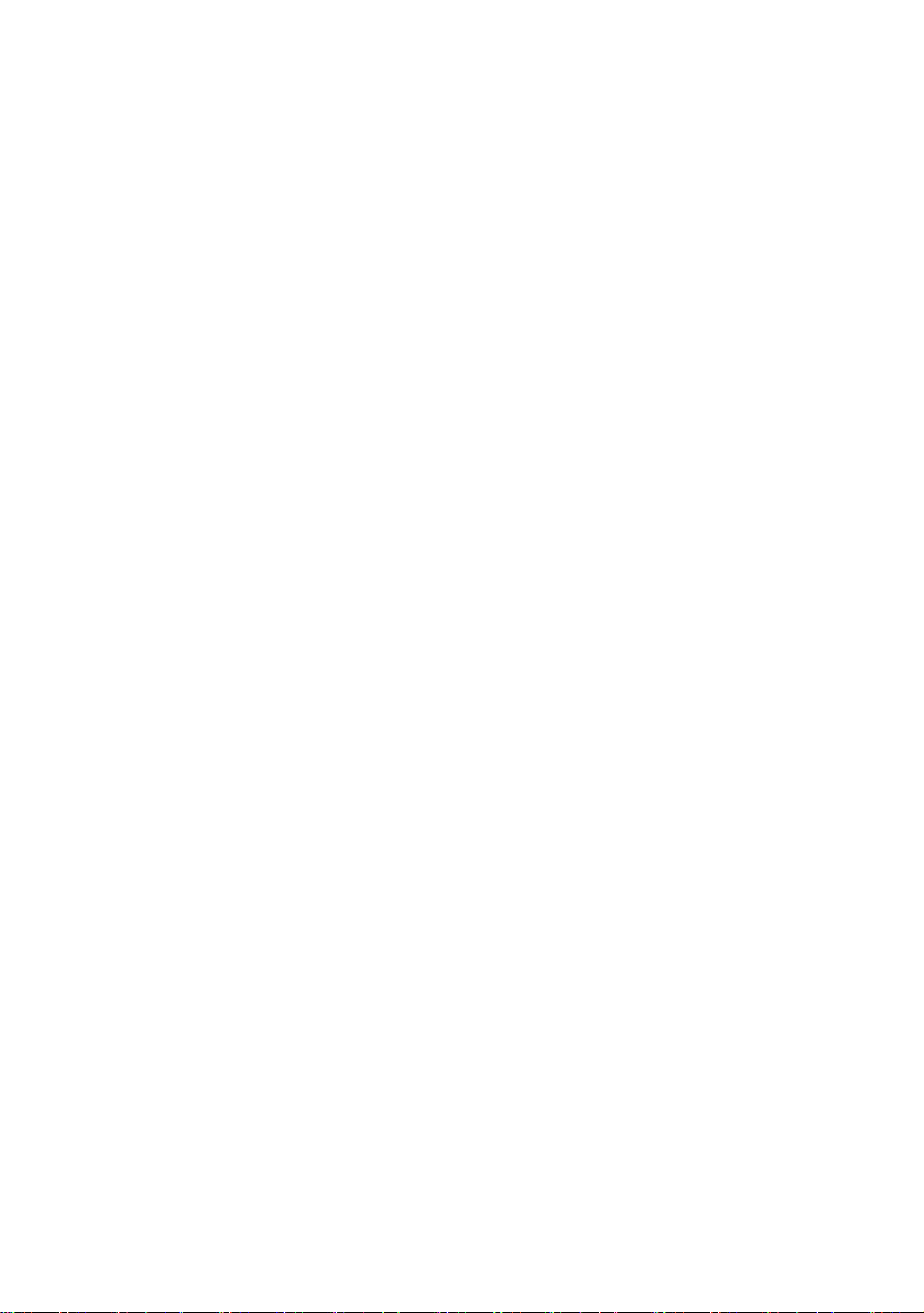
소음
TV 작동 중 지속적으로 또는 자주 딱딱거리는 소리나 펑 소리가 나면
TV 플러그를 뽑고 가까운 대리점이나 서비스 담당자에게 문의하십시
오. 일부 TV를 켜고 끌 때 가끔씩 딱딱 소리가 나는 것은 정상입니다.
어린이 안전
s 어린이가 TV에 매달리지 못하게 하십시오.
s 소형 액세서리는 실수로 삼킬 수 있으므로 어린이의 손이 닿지 않는
곳에 보관하십시오.
AC 전원 코드
화재, 감전, 손상 또는 상해를 방지하려면 AC 전원 코드 및 콘센트를
다음과 같이 주의해서 취급하십시오:
– Sony에서 제공한 AC 전원 코드만 사용하고 다른 제품은 사
용하지 마십시오.
– 플러그를 AC 전원 콘센트에 꽉 끼워 넣으십시오.
– TV에 220 V AC 전원만 사용하십시오.
– 케이블을 가설할 때는 안전을 위해 AC 전원 코드를 뽑아 두
고 케이블이 발에 걸리지 않도록 주의하십시오.
– TV를 설치하거나 운반할 때는 AC 전원 콘센트에서 AC 전
원 코드를 뽑아 두십시오.
– AC 전원 코드를 열원에서 멀리 두십시오.
– AC 전원 플러그를 뽑아 정기적으로 청소하여 주십시오. 플러
그에 먼지가 끼거나 습기가 찬 경우 플러그의 절연 부분이 손
상되어 화재가 발생할 수 있습니다.
주의
s 제공된 AC 전원 코드를 다른 장치에 사용하지 마십시오.
s AC 전원 코드를 과도하게 누르거나, 구부리거나, 꼬지 마십시오.
코어 전도체가 노출되거나 끊어질 수 있습니다.
s AC 전원 코드를 개조하지 마십시오.
s AC 전원 코드에 무거운 물건을 올려놓지 마십시오.
s AC 전원 코드를 뽑을 때는 AC 전원 코드를 잡아 당기지 마십시오.
s AC 전원 콘센트 한곳에 기기를 너무 많이 연결하지 마십시오.
s 불량 AC 전원 콘센트를 사용하지 마십시오.
사용 금지
아래 나열된 것과 같은 장소, 환경 또는 상황에서는 TV를 설치/사용하
지 마십시오. TV가 고장 나거나 화재, 감전, 손상 또는 상해 위험이 있
습니다.
장소:
실외(직사광선 아래), 해변, 보트 또는 기타 선박, 차량 내부, 병원,
불안정한 장소, 물가, 비, 습기 또는 연기가 많은 장소.
환경:
덥고, 습하거나 먼지가 많은 곳, 곤충이 들어갈 수 있는 곳, 기계 진동이
많은 곳, 화기(촛불 등) 근처.
물이 뚝뚝 떨어지거나 질퍽질퍽한 것에 TV가 닿지 않게 하고 꽃병과
같이 액체가 든 물건을 TV에 올려 놓지 마십시오.
상황:
손에 물이 묻었거나, 캐비닛이 제거된 상태이거나, 제조업체에서 권장
하지 않는 부속품이 장착된 경우 TV를 사용하지 마십시오. 번개가 칠
때는 TV를 AC 전원 콘센트 및 안테나에 연결하지 마십시오.
유리 파편:
s TV를 향해 물건을 던지지 마십시오. 충격으로 화면 유리가 깨져 부
상을 입을 수 있습니다.
s TV 표면에 균열이 생겼을 경우 AC 전원 코드를 뽑기 전에는 만지
지 마십시오. 그렇지 않으면 감전 사고가 발생할 수 있습니다.
다음 문제가 발생할 경우...
다음 사례 중 하나라도 발생할 경우 TV 전원을 끄고 AC 전원 코드를
즉시 뽑으십시오.
가까운 Sony 대리점이나 서비스 센터에 문의하여 공인된 서비스 전문
가의 검사를 받으십시오.
사례:
– AC 전원 코드가 손상된 경우.
– AC 전원 콘센트가 느슨한 경우.
– TV가 떨어지거나 무언가에 부딪혀서 손상된 경우.
– 캐비닛 안쪽으로 액체 또는 물체가 들어간 경우.
사용하지 않을 때에는
s TV를 며칠간 사용하지 않을 때에는 환경 보호와 안전을 위해 TV
코드를 AC 전원에서 빼 놓으십시오.
s TV를 끈 직후에는 TV가 AC 전원에서 연결이 해제된 상태가 아니
므로 TV 전원을 완전히 분리하려면 AC 전원 콘센트에서 플러그를
뽑으십시오.
s 단, 일부 TV 중에는 기능이 제대로 작동되기 위해 TV를 대기 상태
로 두어야 하는 것도 있습니다. 이러한 기능이 있으면 본 사용 설명
서에 지침이 나옵니다.
6
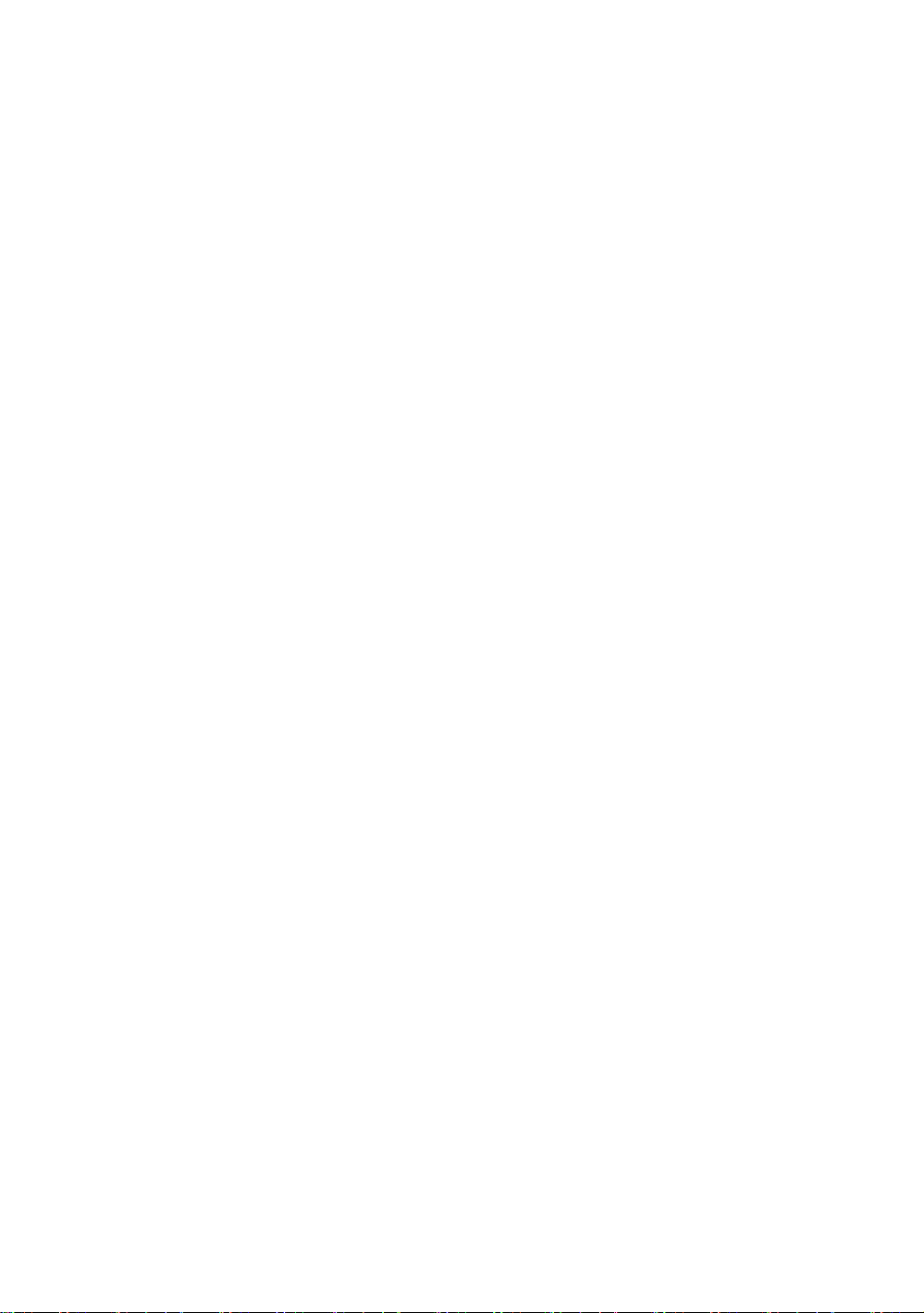
주의 사항
TV 시청
s TV를 어둡게 시청하거나 장시간 시청하면 눈이 피로해지므로 적당
한 불빛에서 TV를 시청해 주십시오.
LCD 화면
s LCD 화면은 매우 정밀한 기술로 제작되었으며 픽셀 효율이
99.99% 이상이지만 LCD 화면에 검은 점이나 밝은 점(빨강, 파랑
또는 녹색)이 계속 나타날 수 있습니다. 이것은 LCD 화면의 구조
적 특성이며 고장이 아닙니다.
s 앞쪽 필터를 누르거나 긁지 말고 TV 위에 물체를 올려놓지 마십시
오. 영상이 고르지 않게 되거나 LCD 화면이 손상될 수 있습니다.
s 본 TV를 추운 곳에서 사용할 경우 영상이 얼룩덜룩해지거나 어둡
게 될 수 있습니다. 이것은 고장이 아닙니다. 온도가 올라가면 이 현
상은 사라집니다.
s 정지 영상이 계속 표시되면 잔상이 남을 수 있습니다. 몇 분 후에는
사라집니다.
s 본 TV를 사용하고 있을 때에는 화면과 캐비닛이 따뜻해집니다.
이것은 고장이 아닙니다.
s LCD 화면에는 소량의 액정이 들어 있습니다. 본 TV에 사용된 형
광등 중 일부에는 수은이 들어 있습니다. 해당 지역의 폐기 규정을
따르십시오.
TV 화면 표면/캐비닛의 취급 및 청소
청소하기 전에 AC 전원 콘센트에 연결된 TV의 AC 전원 코드를 빼십
시오.
소재 또는 화면 코팅이 벗겨지는 것을 예방하려면 다음 주의 사항을 준
수하십시오.
s 화면 표면/캐비닛에 묻은 먼지를 제거하려면 부드러운 천으로 살짝
닦으십시오. 먼지가 잘 닦이지 않으면 부드러운 천에 순한 합성세제
희석액을 살짝 묻혀서 닦아 내십시오.
s 연마 패드, 알칼리성/산성 클리너, 연마제 가루 또는 알코올, 벤젠,
시너, 살충제 등의 휘발성 용매 등을 절대 사용하지 마십시오. 이러
한 물질을 사용하거나 고무 또는 비닐류에 장시간 닿으면 화면 표면
과 캐비닛 소재가 손상됩니다.
s 환기가 원활하게 될 수 있도록 환기구를 정기적으로 청소하는 것이
좋습니다.
s TV 각도를 조정할 때는 TV가 움직이거나 플로어 스탠드에서 미끄
러지지 않도록 천천히 움직이십시오.
기기 옵션
컴포넌트 옵션 또는 전자기를 방출하는 모든 기기들은 TV와 거리를
두십시오. 그렇지 않으면 영상이 왜곡되거나 노이즈가 발생할 수 있습
니다.
배터리
s 배터리를 넣을 때 극성이 올바른지 확인하십시오.
s 종류가 다른 배터리를 함께 사용하거나 쓰던 것과 새것을 섞어 사용
하지 마십시오.
s 친환경적으로 배터리를 폐기하십시오. 일부 지역에는 배터리 폐기
에 관한 규정이 있습니다. 관할 기관에 문의하십시오.
s 리모컨을 주의해서 다루십시오. 떨어뜨리거나 밟거나 액체를 쏟지
마십시오.
s 열원 근처, 직사광선 아래 또는 습한 공간에 리모컨을 두지 마십
시오.
7
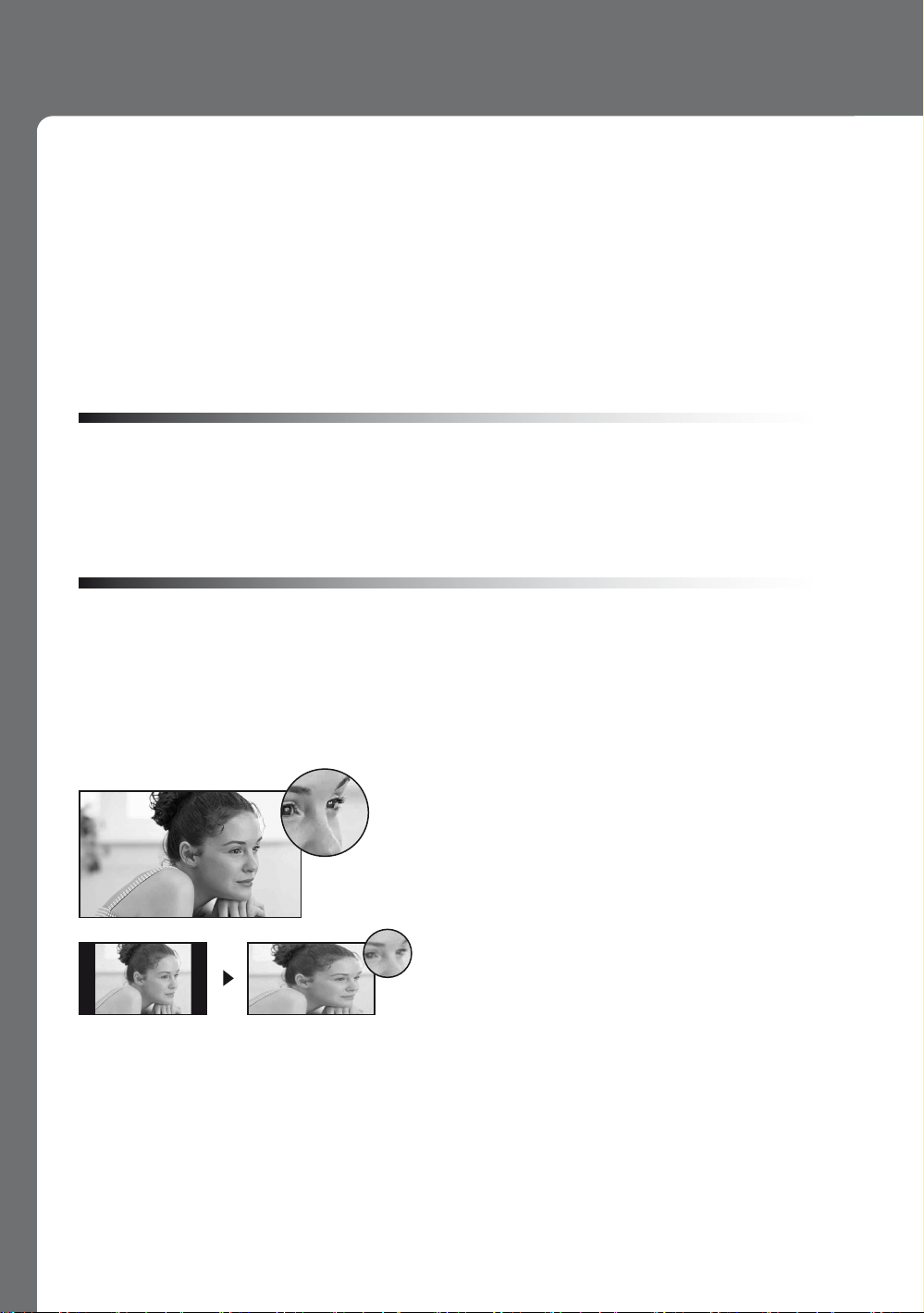
BRAVIA™의 세상에 오신 것을 환영합니다
본 Sony BRAVIA™ 고화질 TV를 구입해 주셔서 감사합니다. BRAVIA TV는 수신한 신호의 화질을
수신한 그대로 화면에 보여 줍니다. 새로운 BRAVIA TV의 생생한 화질을 경험하려면 HD 프로그램
을 수신해야 합니다. 본 BRAVIA TV는 다음과 같은 방식으로 HD 프로그램을 수신하여 표시합니다:
• HD급 안테나를 사용하여 공중파 방송 수신
• HD 케이블 가입
• HD 위성 가입
• Blu-ray Disc™ 플레이어 또는 기타 외부 기기
HD 프로그램 시청에 대한 자세한 내용은 해당 케이블 또는 위성 방송 제공업체에 문의하십시오.
완전한 HD를 즐기기 위한 4 단계: TV, 사운드, 소스 및 설정
완전한 HD 시스템을 위해서는 BRAVIA TV와 함께 HD 사운드 시스템, HD 프로그램 소스 및 적절한
연결 설정이 필요합니다. 본 설명서에서는 기본적인 연결 설정 방법에 대해 설명합니다(14 페이지
참조). 별도로 포함된 빠른 설치 가이드에는 다른 옵션 장치를 연결하는 방법이 나와 있습니다.
화질 및 화면비
고화질(HD) 신호에서는 깨끗하고 실감나는 화면, 매끄러운 화면 움직임 및 강렬한 시각 효과를 즐기
실 수 있습니다. HD 신호는 표준 아날로그 신호에 비해 화질 차이가 매우 뚜렷합니다. 고화질(HD)
신호는 표준 TV 신호에 비해 수직 해상도가 두 배 이상 높습니다.
HD 신호와 SD 신호는 전송되는 화면비(영상의 가로-세로 비율)가 서로 다릅니다. HDTV는 기존의
SD TV보다 화면이 더 넓습니다.
16:9(고화질) 소스
대부분의 HDTV 신호는 16:9의 와이드 스크린 화면
비를 사용합니다. 16:9 화면비는 본 BRAVIA 화면에
꽉 차게 표시되며 깨끗하고 선명하며 생생한 화면을
보여 줍니다.
4:3(표준 화질) 소스
대부분의 표준 화질 신호는 네모난 4:3의 화면비를
사용합니다. HDTV에 4:3 영상을 표시하면 양쪽에
검은색 막대가 표시됩니다. 화질은 고화질 소스에
비해 선명하지 않습니다.
~
• TV의 와이드 모드 기능을 사용하면 4:3 영상을 조정해서 전체 화면을 꽉 채울 수 있습니다(24, 45 및 47 페이지
참조).
8
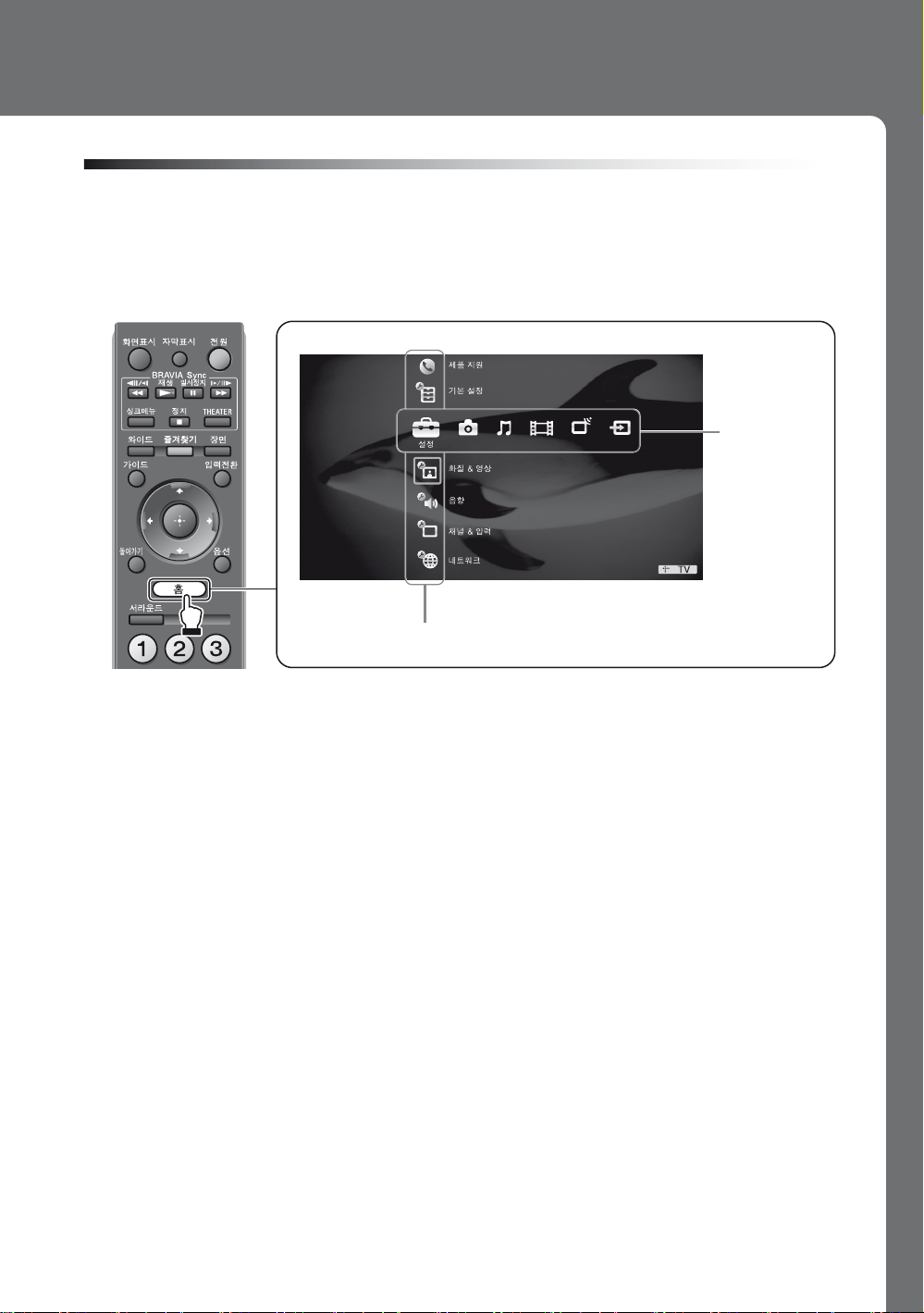
TV 홈 메뉴: XMB™(XrossMediaBar)
XMB™는 TV 화면에 표시되는 BRAVIA 기능 및 입력 소스 메뉴입니다. XMB™를 사용하면 프로그
램을 간편하게 선택하고 BRAVIA TV의 설정을 손쉽게 조정할 수 있습니다. XMB
리모컨에서 홈 버튼을 누르십시오.
카테고리 개체 바
수평의 미디어 카테고리 바에서는 다음을 조정할 수 있습니다:
를 사용하려면
™
미디어
카테고리 바
• 설정: 기본 설정, 화질 & 영상, 음향 및 기타 옵션(사용자 지정 옵션은 41 페이지 참조).
• 사진: USB 또는 호환 DLNA Certified
• 음악: USB 또는 호환 DLNA Certified
을 추가합니다(33 페이지 참조).
• 비디오: USB 또는 호환 DLNA Certified
참조).
• TV 채널: 수직의 카테고리 개체 바에 사용 가능한 채널이 표시됩니다.
• 외부입력: 외부입력의 카테고리 개체 바에서 케이블, 위성, VCR, DVD 플레이어 또는 기타
입력을 선택할 수 있습니다.
™ 기기를 통해 사진 파일을 봅니다(31 페이지 참조).
™기기를 통해 음악 파일을 듣거나 슬라이드 쇼에 음악
™ 기기를 통해 비디오 파일을 봅니다(35 페이지
9
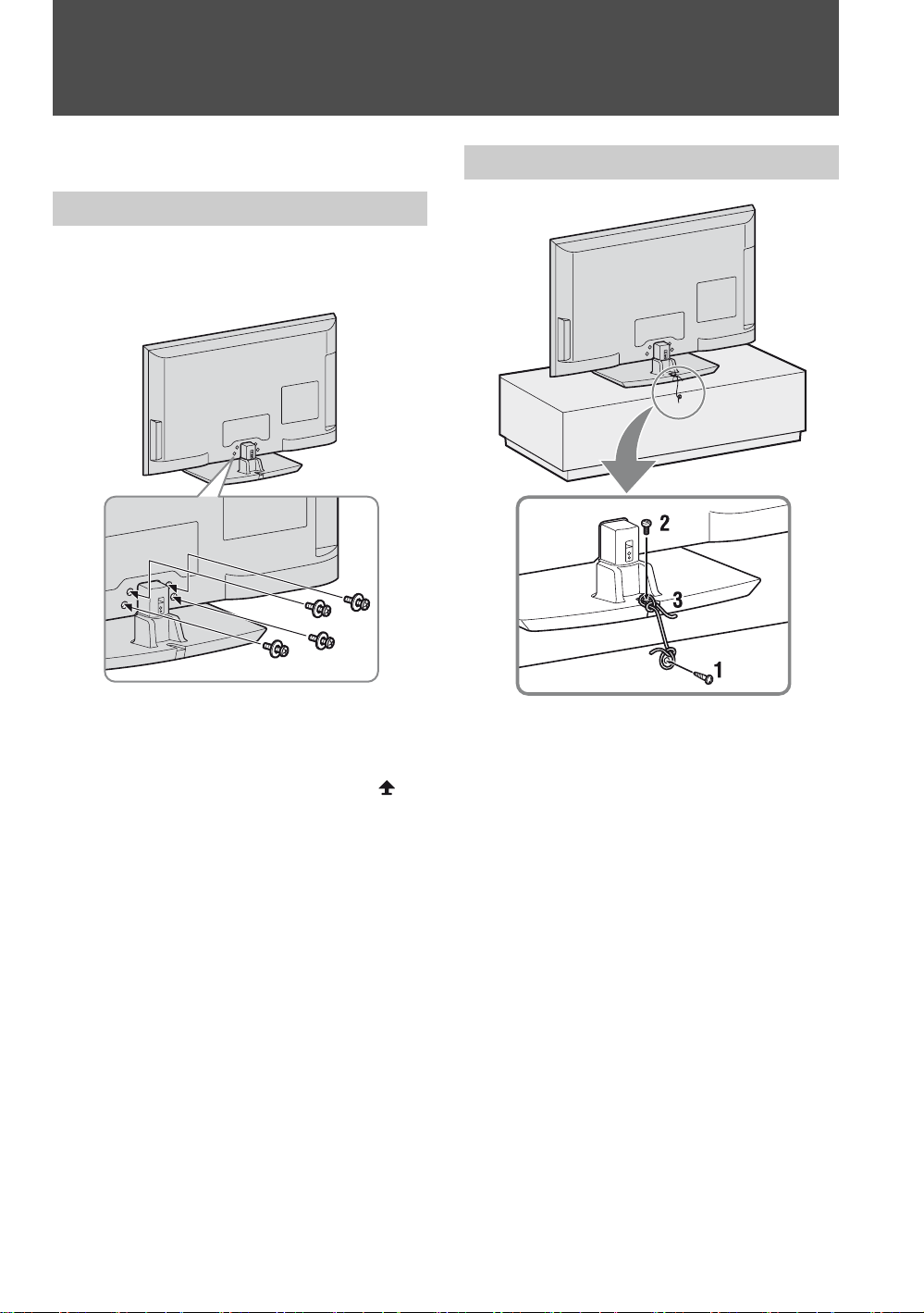
시작하기
1. TV 설치
탁상형 스탠드 연결
KDL-46Z5600/KDL-40Z5600/
KDL-46W5600/KDL-40W5600
TV 떨어짐 방지
1 그림과 같이 스탠드 위쪽의 나사 구멍 맞춤
선에 맞춰 TV를 탁상형 스탠드 위에 올려
놓습니다.
2 나사 구멍의 위치를 알려주는 화살표 에
따라 부속된 나사로 TV를 스탠드에 고정합
니다.
~
• 본 TV는 매우 무거우므로 TV를 탁상형 스탠드에
올려놓을 때는 반드시 두 명 이상이 작업해야 합니다.
• 전기 드라이버를 사용할 경우에는 토크를 약 1.5 N
·cm)로 설정하십시오.
(15kgf
• TV를 벽면에 설치할 경우 TV 패널이 떨어지지 않도
록 순서 1을 수행하십시오.
·m
1 목재용 나사(직경 4 mm, 제공 안함)를 플로
어 스탠드에 설치합니다.
2 기계용 나사(M4 × 20, 제공 안함)를 탁상형
스탠드의 나사 구멍에 설치합니다.
3 목재용 나사와 기계용 나사를 단단한 끈으로
묶습니다.
10

TV의 보기 각도 조절
TV에서 탁상형 스탠드 분리
아래와 같은 각도 내에서 본 TV를 조절할 수
있습니다.
좌우 조절 각도(회전)
위에서 보기
20°
20°
앞면
20°
20°
~
• TV의 화살표 표시 를 따라 나사를 빼십시오.
• TV를 벽면에 설치할 때 외에는 절대로 탁상형 스탠
드를 분리하지 마십시오.
시작하기
11

2. 입력 및 출력 잭 위치
서비스 전용
측면 패널
TV 뒷면
~
• 본 TV에서는 모든 영상 입력 신호를 1,920도트 × 1,080라인의 해상도로 표시합니다.
• HDMI 또는 컴포넌트 영상(YP
니다. 1080/24p는 HDMI 연결에서만 사용할 수 있습니다.
BPR) 연결은 480i, 480p, 720p, 1080i 및 1080p 영상 형식을 보는 데 필요합
12
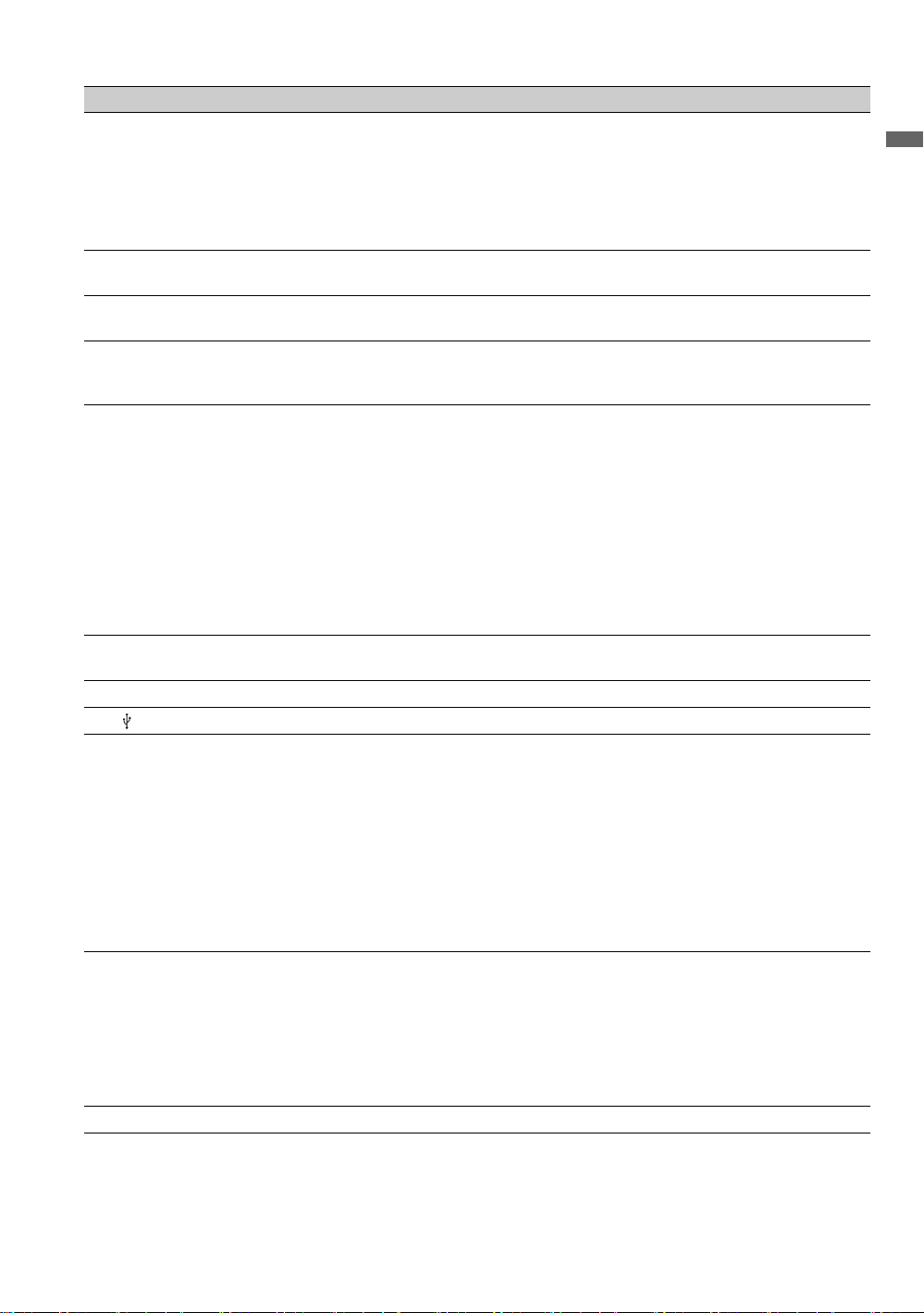
항목 설명
1
비디오 입력 1/
컴포넌트 입력 1
(1080p/1080i/
720p/480p/480i)/
좌-음성-우
2
컴포넌트 입력 2 컴포넌트 영상은 S 영상 및 컴포지트 영상보다 더 좋은 화질을 제공합니다.
3
디지털 음성 출력
(옵티컬)
4
LAN Ethernet 케이블을 사용하여 LAN에 연결합니다. 이 연결을 통해 네트워크에 연결
5
HDMI 입력 2/3/4
이 입력 포트는 컴포지트 비디오 입력(비디오 1) 또는 컴포넌트 비디오 입력(컴포넌
트 1)으로 사용할 수 있습니다. 컴포지트로 사용하는 경우 비디오용으로 노란색 잭을
Y에 연결하고 오디오 신호용으로는 음성(좌/우)을 사용합니다. 컴포넌트 연결 시에
는 비디오 신호용으로 Y, P
결합니다. 본 TV는 기본적으로 비디오 1과 컴포넌트 1을 자동으로 감지하고 전환합
니다. 입력 유형을 수동으로 설정하려면 홈을 누르고 설정, 채널 & 입력을 차례로 선
택한 다음 비디오/컴포넌트 1 선택을 선택하십시오(50 페이지 참조).
컴포넌트 입력 포트에 오디오를 연결해야 하며, 음성(좌/우)을 연결합니다.
PCM/Dolby* 디지털과 호환되는 디지털 오디오 기기의 옵티컬 오디오 입력에 연결
합니다.
할 수 있고 DLNA Certified 미디어 서버의 사진, 음악 및 비디오를 즐길 수 있습니
다(31, 33, 35 페이지 참조).
HDMI(High-Definition Multimedia Interface)는 HDMI가 장착된 A/V 기
기와 본 TV 간에 압축되지 않은 완전한 디지털 오디오/비디오 인터페이스를 제공합
니다. HDMI는 향상된 고화질 비디오뿐만 아니라 디지털 오디오도 지원합니다.
B, PR을 사용하고 오디오 신호용으로는 음성(좌/우)을 연
시작하기
HDMI 입력 1
좌-음성-우
DVI 잭은 있는데 HDMI 잭이 없는 기기인 경우(DVI-HDMI 케이블 또는 어댑터
를 사용하여) DVI 잭을 HDMI 입력 1 잭에 연결하고 오디오 잭을 HDMI 입력 1의
음성 입력(좌/우) 잭에 연결하십시오.
~
• HDMI 로고가 있는 HDMI 케이블만 사용하십시오.
• DVI가 장착된 PC를 HDMI 잭에 연결하는 경우에도 PC와 좌-음성-우 잭을 오디
오 케이블로 연결하십시오.
6
음성 출력
(가변/고정)
7
케이블/안테나 케이블 또는 VHF/UHF 안테나에 연결되는 RF 입력입니다.
8
USB USB 기기에 연결하여 사진, 음악 및 비디오 파일에 액세스합니다(29 페이지 참조).
9
PC 입력
(RGB/음성)
아날로그 오디오 기기의 좌/우 오디오 입력 잭에 연결합니다. 이 출력을 통해 TV
음성을 스테레오 시스템으로 들을 수 있습니다.
PC의 비디오 및 오디오 출력 커넥터에 연결합니다(16 페이지 참조). 다른 아날로그
RGB 장치에 연결할 수도 있습니다. 표시할 수 있는 신호는 60 페이지의 "PC 입력
신호 참조표"를 참조하십시오.
~
• 일부 Apple Macintosh 컴퓨터의 경우에는 어댑터(제공 안함)를 사용해야 할 수
도 있습니다. 이 경우에는 HD15-HD15 케이블을 연결하기 전에 어댑터를 컴퓨터
에 연결하십시오.
• 화면이 깨끗하지 않고 흔들리는 경우에는 47 페이지의 화면 설정에서 위상 및 화소
간격을 조정하십시오.
• 페라이트 코어가 있는 PC 케이블을 사용해야 합니다.
0
비디오 입력 2
S 영상/
좌(모노)-음성-우
비디오 기기의 S 영상 출력 잭에 연결합니다. 컴포지트 비디오와 S 영상이 모두 연결
되어 있는 경우 S 영상 신호가 사용됩니다.
A/V 기기의 컴포지트 비디오 및 오디오 출력 잭에 연결합니다.
~
• 음성 좌(모노)와 우를 사용하는 비디오 입력 2가 있는 모노 기기의 경우 오디오 출
력 잭을 TV의 좌(모노) 오디오 입력 잭에 연결하십시오.
qa
AC IN 전원에 연결합니다. 부속된 전원 코드를 AC IN 및 가까운 콘센트에 연결합니다.
* 이 제품은 Dolby Laboratories의 허가를 받아 제조되었습니다. 돌비, Dolby 및 이중 D 기호는 Dolby Laboratories의 상표입니다.
13
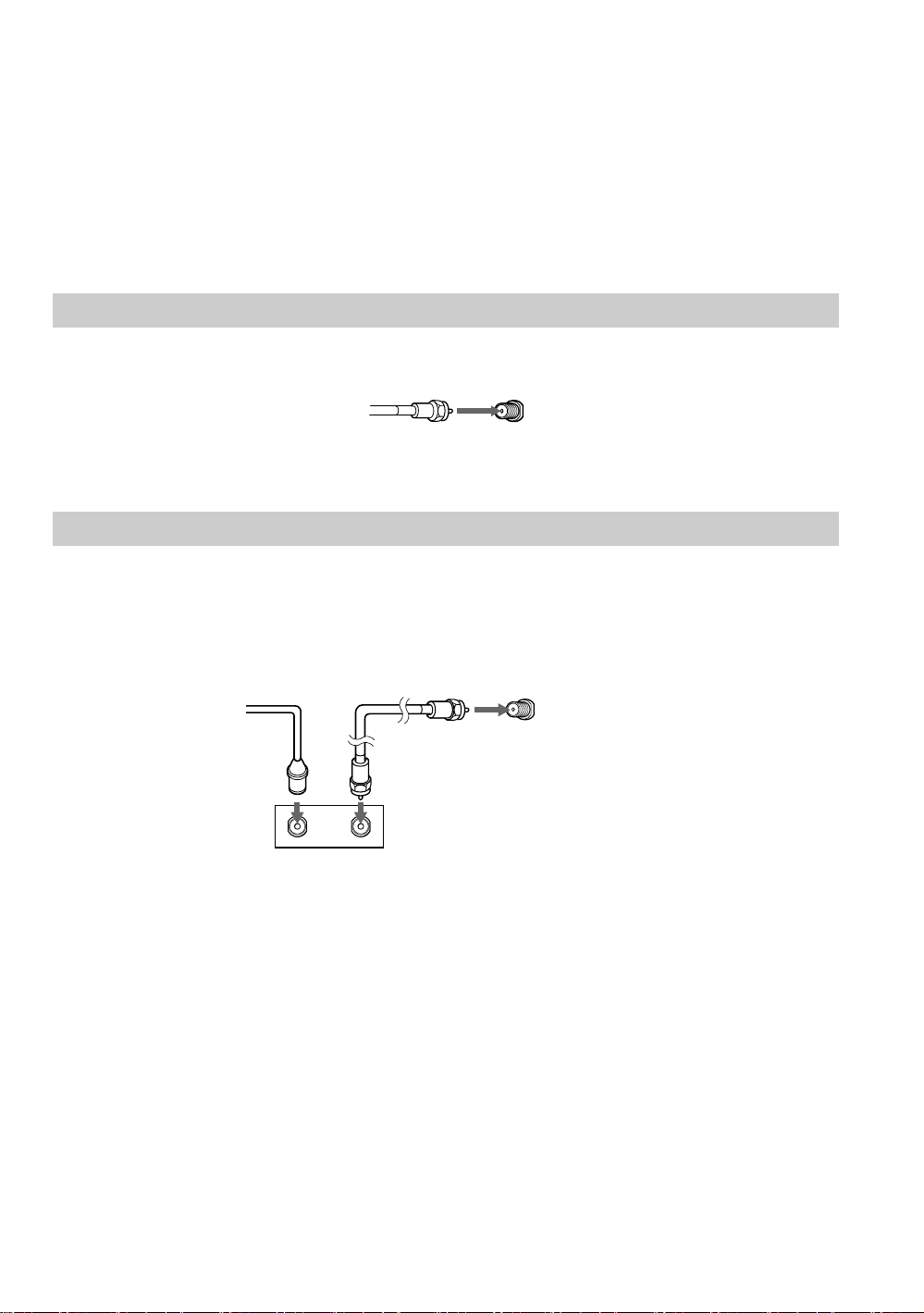
3. TV 연결
깨끗하고 실감나는 화면을 얻기 위해서는 TV를 올바로 연결하고 올바른 와이드 모드를 선택해서 올
바른 화면비로 영상을 표시해야 합니다(24 페이지의 "와이드 스크린 모드 변경" 참조). 최적의 영상
신호를 수신하려면 75옴 동축 케이블(제공 안함)을 사용하여 케이블/안테나 입력을 연결하는 것이
가장 좋습니다. 300옴 2선 케이블은 라디오 잡음 등에 의해 쉽게 영향을 받기 때문에 신호가 왜곡될
수 있습니다. 300옴 2선 케이블을 사용할 경우에는 TV로부터 가능한 멀리 두십시오.
본 TV에도 여러 종류의 옵션 장치를 연결할 수 있습니다(18 페이지 참조). 여러 장치를 연결하려면
빠른 설치 가이드를 참조하십시오.
케이블 시스템 또는 VHF/UHF 안테나 시스템
케이블 또는 VHF/UHF(또는 VHF 전용)
75옴 동축 케이블
(제공 안함)
케이블/안테나 입력
TV 뒷면
채널 & 입력 설정에서 케이블/안테나를 입력 신호 유형에 맞게 케이블 또는 안테나로 설정하십시오.
케이블 셋톱 박스/디지털 케이블 셋톱 박스
다음의 경우 이 연결 방식을 사용하십시오
• 모든 채널을 보기 위해서 케이블 셋톱 박스가 필요한 스크램블 또는 인코딩된 신호를 사용하는
케이블 TV 시스템에 가입한 경우.
• 그외 오디오 또는 비디오 기기를 TV에 연결하지 않을 경우.
75옴 동축 케이블
케이블
IN
잭
(제공 안함)
TV 뒷면
케이블/안테나 입력
OUT
잭
채널 & 입력 설정에서 케이블/안테나를 케이블로 설정하십시오(49 페이지 참조).
~
• 케이블 셋톱 박스를 사용하여 채널을 변경하려면 케이블 셋톱 박스 채널 출력에 따라 TV를 채널 3 또는 4로
설정하십시오. 자동검색은 채널을 자동으로 검색합니다.
14
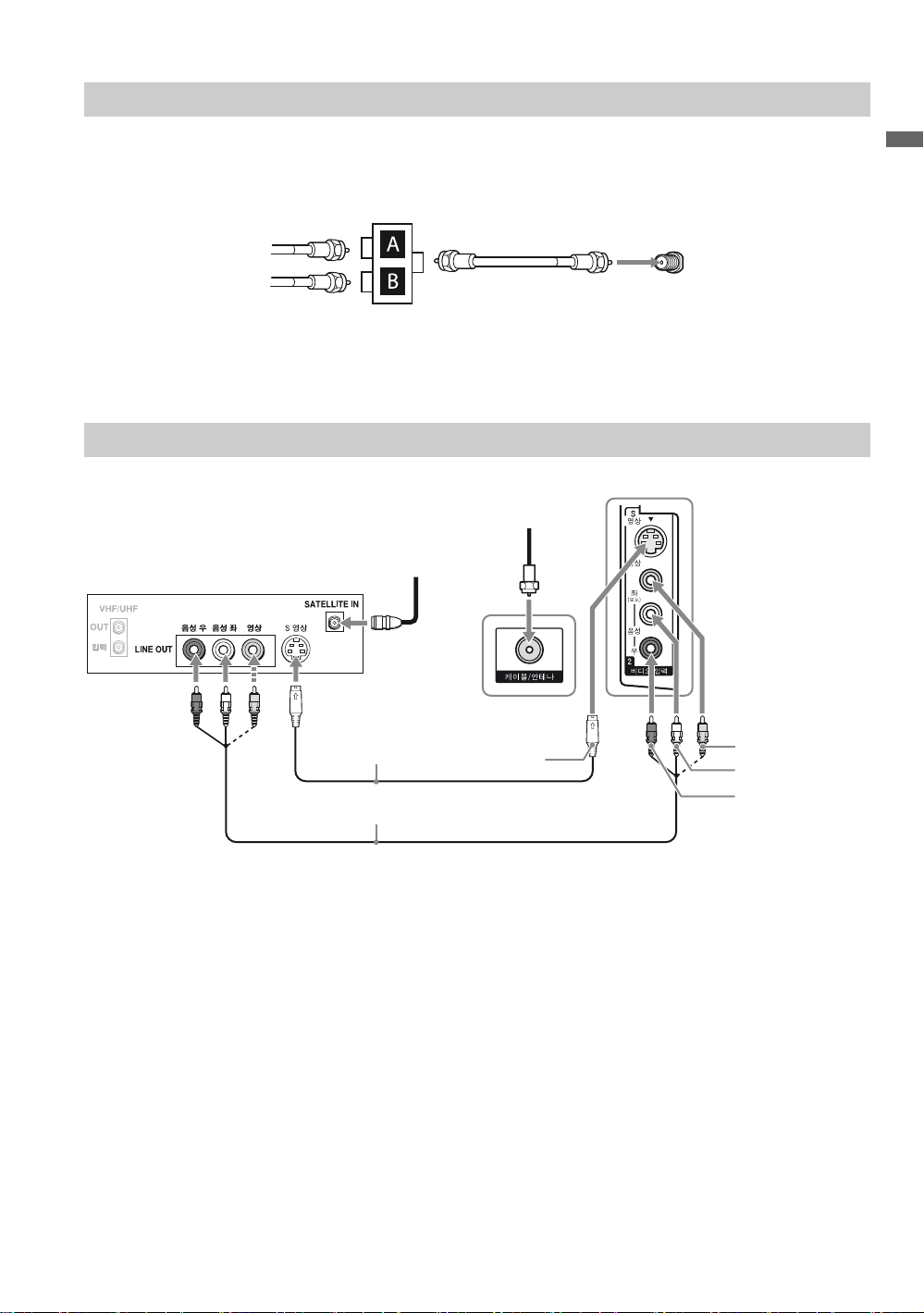
케이블 시스템 및 VHF/UHF 안테나 시스템
안테나(공중파) 및 케이블 방송 신호를 모두 시청하려면 옵션품인 A-B RF 스위치(제공 안함)를 아래
와 같이 사용해야 합니다.
A-B
케이블
안테나
RF 스위치
TV 뒷면
케이블/안테나 입력
공중파 신호와 케이블 신호 사이를 전환하려면 A-B RF 스위치를 사용하십시오. 그런 다음 49 페이
지의 설명대로 채널 & 입력 설정에서 케이블/안테나 설정을 케이블 또는 안테나로 설정하십시오.
위성 리시버 및 케이블/안테나
시작하기
측면 패널
영상(노란색)
음성-좌(흰색)
음성-우(빨간색)
위성 리시버
위성 안테나
케이블
S 영상 케이블
A/V 케이블
CATV/안테나
케이블
S 영상
~
• 위성 리시버에 S 영상이 없을 경우 S 영상 케이블 대신에 영상 케이블(노란색)을 사용하십시오.
• 연결을 끝낸 후 20 페이지에서 설명한 대로 초기설정을 실행하십시오.
15
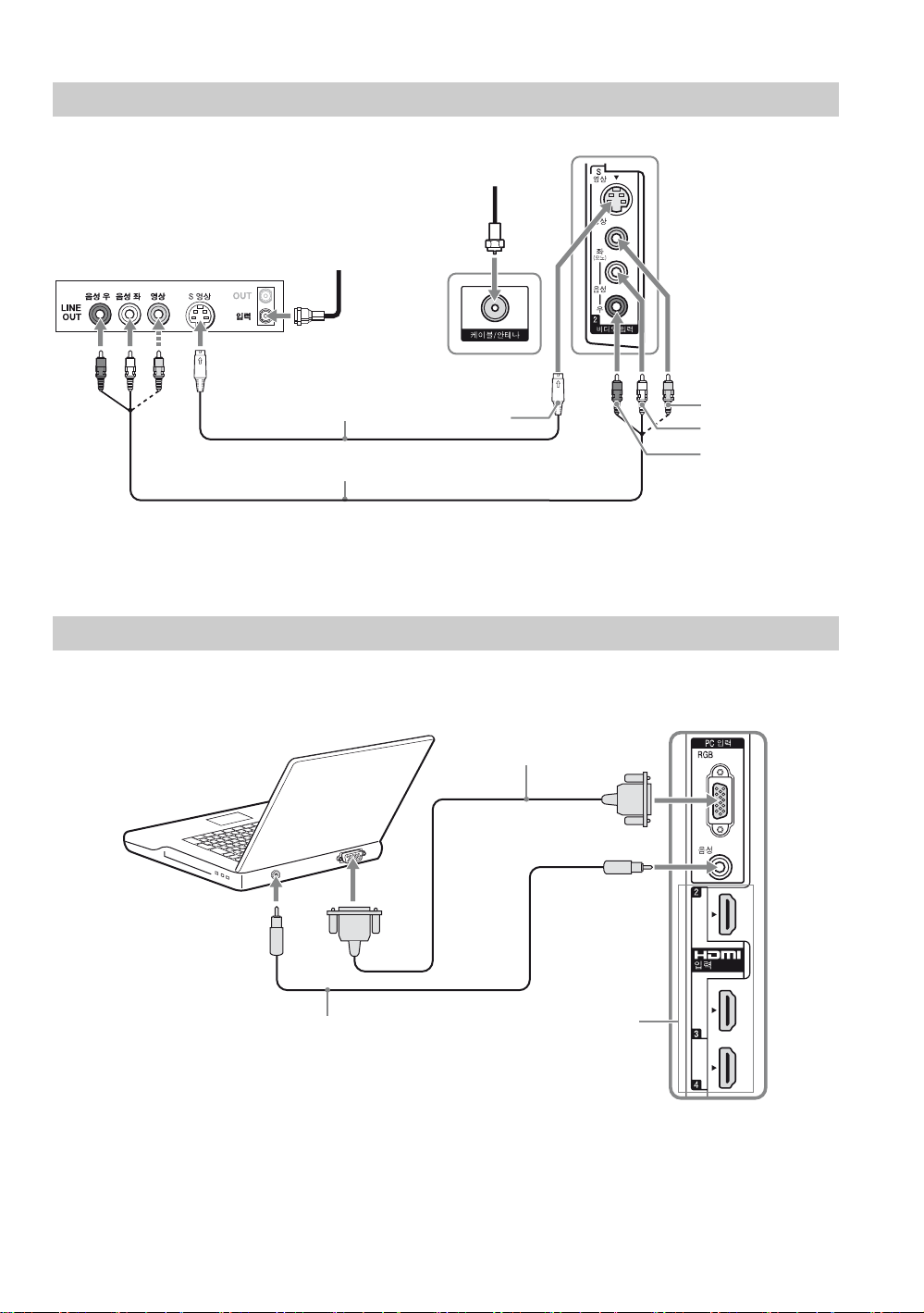
VCR, 케이블 및 안테나
측면 패널
영상(노란색)
음성-좌(흰색)
음성-우(빨간색)
VCR
CATV 케이블
S 영상 케이블
A/V 케이블
안테나
케이블
S 영상
~
• S 영상이 없는 VCR인 경우 S 영상 케이블 대신 영상 케이블(노란색)을 사용하십시오.
• 연결을 끝낸 후 20 페이지에서 설명한 대로 초기설정을 실행하십시오.
PC
TV를 PC 모니터로 사용합니다. 아래 HD15 - HD15 연결을 참조하십시오. DVI 또는 HDMI 출력
을 사용하여 본 TV를 PC에 연결할 수도 있습니다.
측면 패널
HD15-HD15 케이블
(아날로그 RGB)
오디오 케이블
(스테레오 미니 플러그)
HDMI 케이블을 사용
하여 HDMI 호환 PC에
연결합니다.
~
• 페라이트 코어 HD15-HD15 케이블(아날로그 RGB, 제공 안함)과 오디오 케이블을 사용하여 PC 입력 잭을
PC에 연결합니다(13 페이지).
• PC가 TV에 연결되어 있는데, PC의 신호가 30초 이상 입력되지 않으면 TV가 자동으로 대기 모드로 들어갑
니다(41 페이지).
16
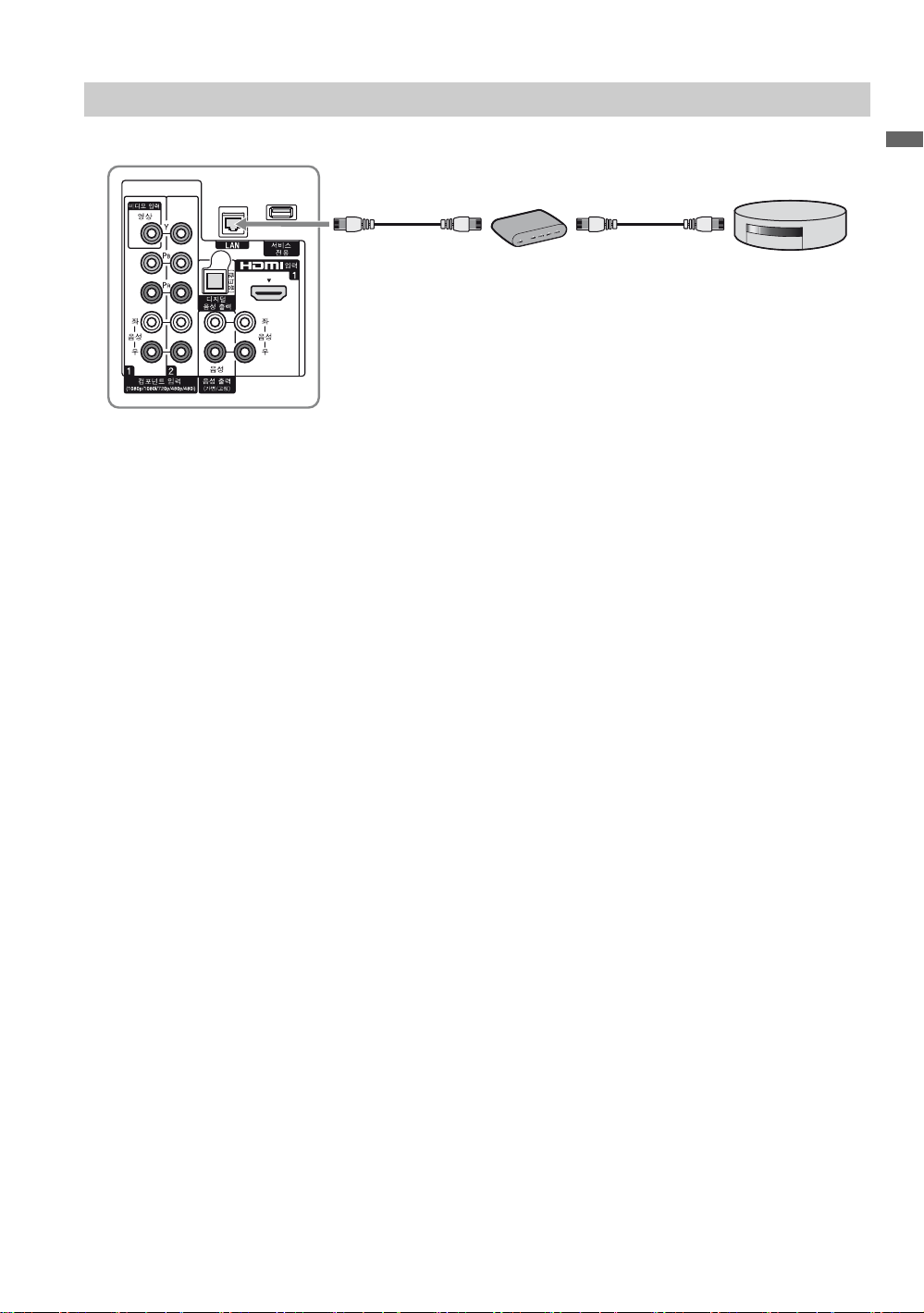
DLNA Certified 네트워크
TV 뒷면
라우터 DLNA Certified
~
• DLNA Certified 미디어 서버에 관한 자세한 내용은 29 페이지를 참조하십시오.
시작하기
미디어 서버
17
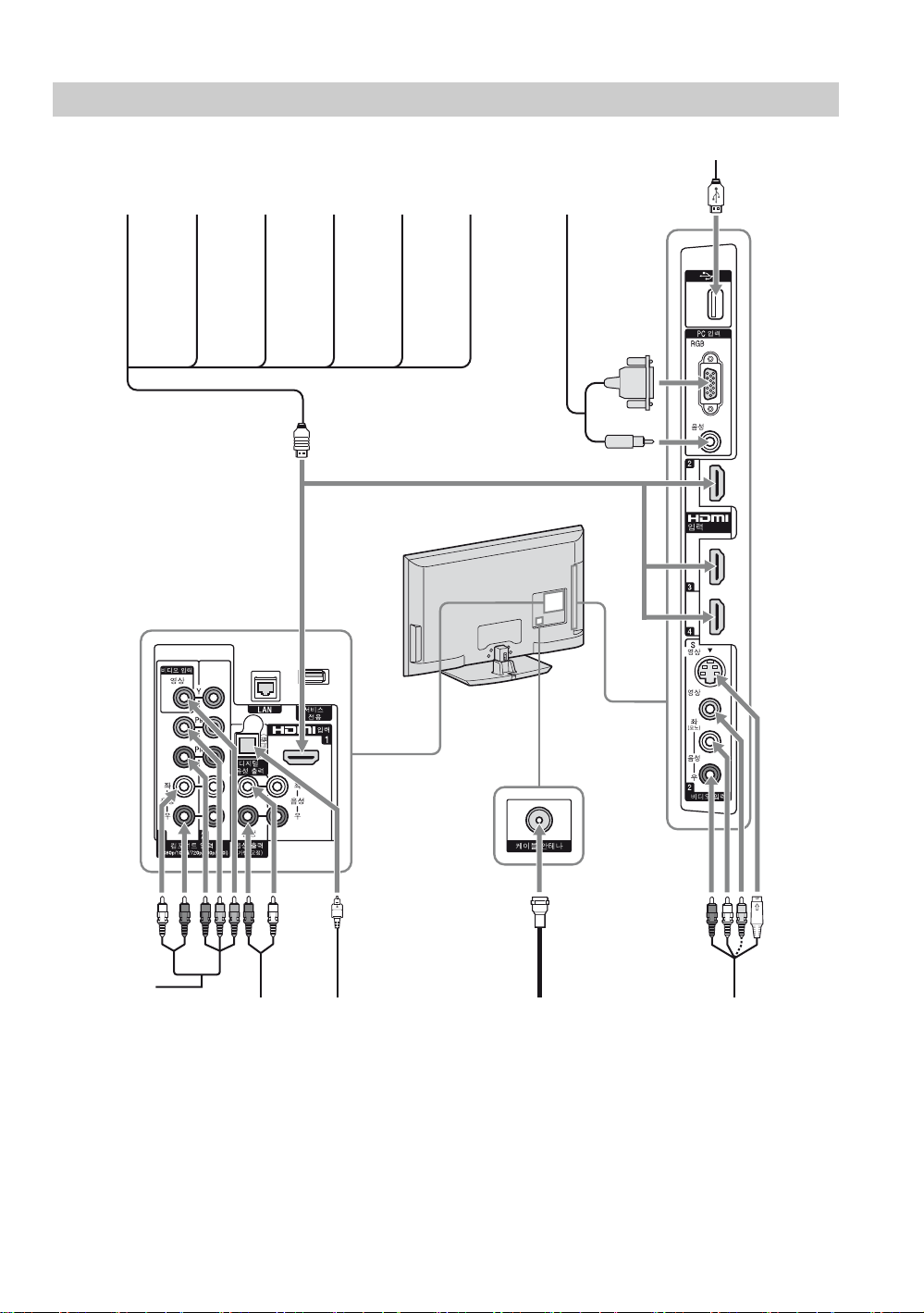
기타 기기
셋톱
박스
Blu-ray
Disc 플레이어/
"PS3"
TV 뒷면
DVD
플레이어
디지털
위성
리시버
디지털
케이블
셋톱 박스
오디오
시스템
USB
PC
측면 패널
디지털
레코더
아날로그
오디오 기기
(A/V 리시버/
홈 시어터)
디지털
오디오 기기
(A/V 리시버/
홈 시어터)
케이블/
안테나
~
• 기타 기기를 TV에 연결할 때는 빠른 설치 가이드(부속품)를 참조하십시오.
18
VCR
/
게임 시스템/
캠코더
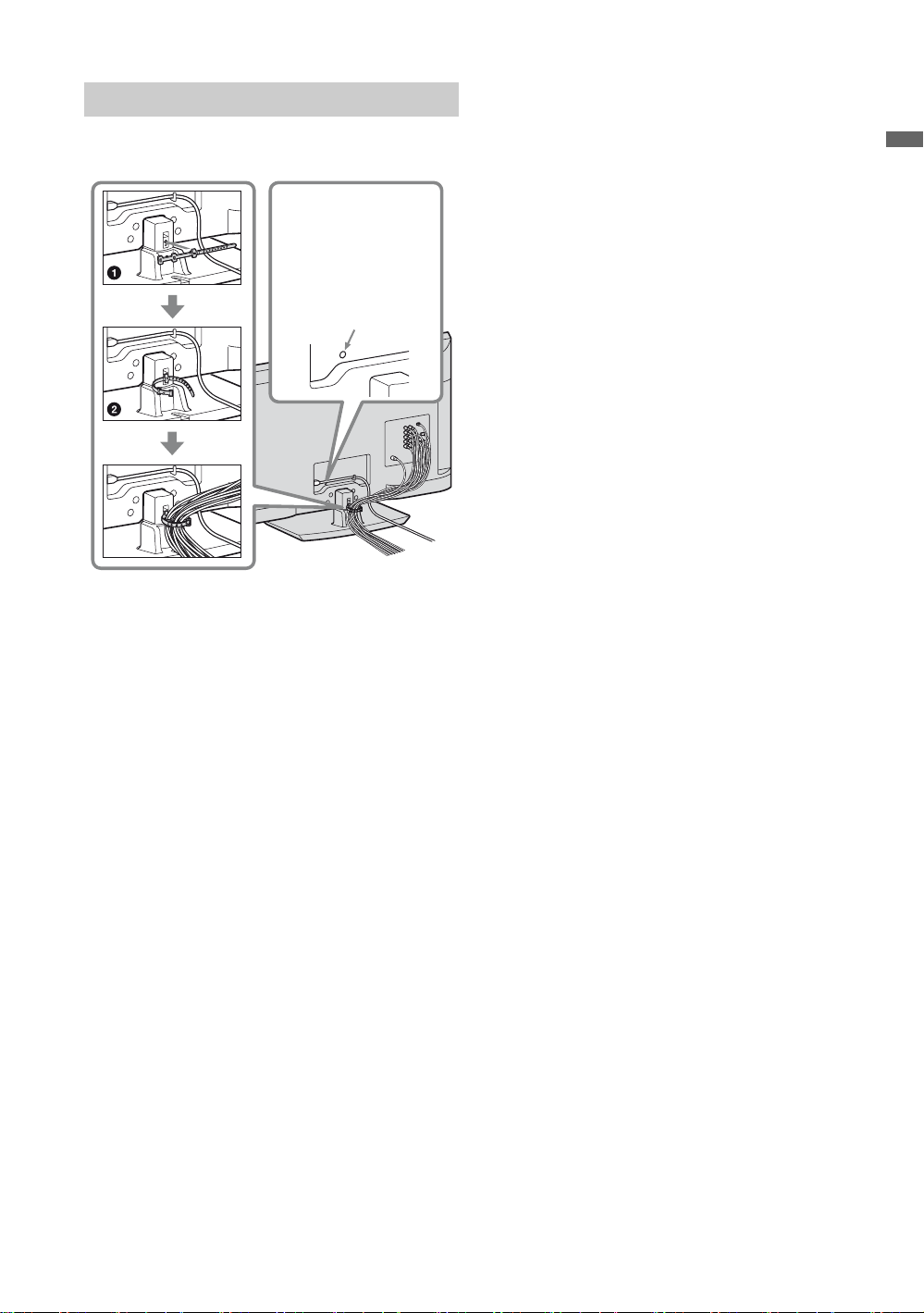
연결 케이블 묶기
아래 그림과 같이 연결 케이블을 묶을 수 있습
니다.
케이블 홀더를 여기에
설치할 수도 있습니다.
(설치 후에는 제거할 수
없습니다.)
~
• AC 전원 코드를 다른 연결 케이블과 함께 묶지 마십
시오.
시작하기
19

4. 채널 목록 설정 - 초기설정
TV 전원을 처음으로 켜면 초기설정 화면이 나타
납니다.
1 초기설정을 수행하기 전에 케이블 연결을
완료합니다(앞 페이지 및 별도로 제공되는
팜플렛(고화질 TV 설치하기) 참조).
2 리모컨을 사용하여 초기설정에서 항목 사이
를 이동합니다.
V/v 버튼:
사용 가능한 옵션을 선택합니다.
버튼:
강조 표시된 옵션을 선택하고
다음 화면으로 이동합니다.
B 버튼:
이전 화면으로 돌아갑니다.
b 버튼:
다음 화면으로 이동합니다.
3 화면에 표시된 도움말 텍스트를 따라 자동
채널 설정을 실행합니다. 자동 채널 설정은
TV의 케이블/안테나 입력에 직접 연결된
신호 소스에서 사용할 수 있는 채널을 검색
합니다.
케이블/안테나 입력을 사용하지 않고(예를
들면, HDMI 또는 컴포넌트 입력 사용) 케
이블 셋톱 박스나 위성 리시버에서 채널을
수신하는 경우에는 자동 채널 설정을 생략
하십시오.
4 현재 날짜 및 시간으로 시계를 설정합니다.
팜플렛(고화질 TV 설치하기)을 참조하십
시오.
~
• AC 전원 코드가 빠지면 입력된 날짜가 지워집니다.
다시 시간을 설정하려면 팜플렛(고화질 TV 설치하
기)을 참조하십시오.
초기설정을 다시 실행하거나 자동 채널 설정을
나중에 실행하려면
XMB
이지에서 설명한 초기설정을 참조하십시오. 자동
채널 설정을 실행하려면 50 페이지를 참조하십
시오.
디지털 채널을 추가하려면
50 페이지에서 설명한 대로 디지털 채널 추가 기
능을 사용합니다. (안테나 설치 시 유용합니다.)
에서 초기설정 기능을 선택하거나 43 페
™
~
• 초기설정 과정 중에 TV를 실수로 끈 경우 TV 전원이
다시 켜지면 초기설정이 처음부터 다시 시작됩니다.
• 채널을 검색하는 동안 자동 채널 설정을 취소할 수
있습니다. 돌아가기를 먼저 누른 다음 리모컨에서
B/b를 누르고 "예"를 선택하여 취소하십시오. 자동
채널 설정을 계속하려면 "아니요"를 선택하십시오.
원하는 화면비로 영상을 표시하려면
45 및 47 페이지에서 설명한 대로 적합한 와이드
모드를 선택합니다.
~
• 음성 전환 옵션은 방송사에서 다른 음성 스트림을 제
공하는 경우 리모컨에서 옵션을 눌러 나타낼 수 있습
니다. 음성 전환은 디지털 프로그램에서만 사용할 수
있습니다(49 페이지 참조).
20
자동 채널 설정을 완료한 다음에는 즐겨찾기(27
페이지 참조), 채널 기억/지움(50 페이지), 채널
이름 편집(50 페이지)과 같은 편리한 기능들을
설정할 수 있습니다.
